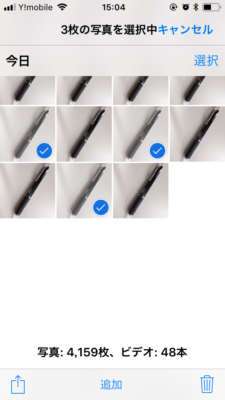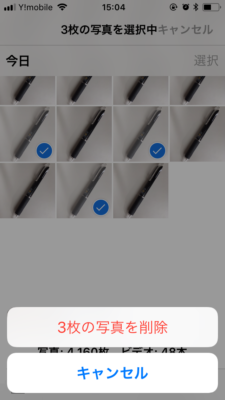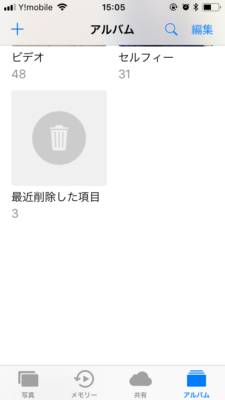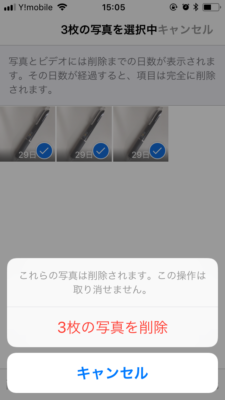私が使っているiPhoneのデータがいっぱいで空き容量がなくなってしまいました。
そのままiPhoneを使っていると次のメッセージが表示されるようになりました。
iPhoneのストレージがいっぱいですと表示される
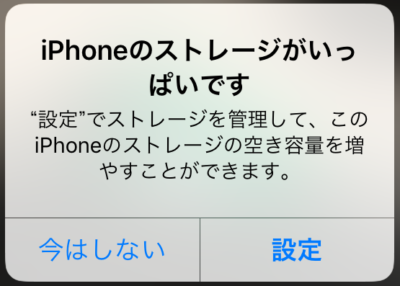
iPhoneのストレージがいっぱいです
“設定”でストレージを管理して、このiPhoneのストレージの空き容量を増やすことができます
このままでは、iPhoneが使いにくいので、
写真や動画などの容量をとっているデータを消すことにしました。
ということで今回は、
iPhoneの写真を消去する手順を、iPhone上から写真を削除するやり方と
パソコン上から写真を削除するやり方をそれぞれでご紹介したいと思います。
また写真を削除する時に、次のエラーが表示されて少しはまりました。こちらの対処方法もメモしておきます。
「100APPLEを削除できませんでした。デバイスが応答を停止しているか、または切断されています。」
それでは、写真データの削除方法をご紹介します。
iPhoneから写真を削除する方法

まず[写真アプリ]を起動します。
下部の[写真]をタップします。
次に右上の[選択]をタップします。
次に削除したい写真を選択します。
写真を一つずつ選んで削除したい場合は、削除したい写真をタップして選択します。
日付や期間ごとに削除したい場合は、日付(今日、昨日・・・)の部分の[選択]をタップすると、一括で写真が選択された状態になります。
削除したい写真が選択できたら右下の[ゴミ箱]のアイコンをタップします。
削除の確認メッセージが表示されるので、削除して問題なければ
[〇枚の写真を削除]をタップします。
削除を中止したい場合は、[キャンセル]をタップしましょう。
ここまでの手順で、写真フォルダから写真を削除した状態になります。
先ほどの写真を完全に削除するには次の手順に進む必要があります。
下部の[アルバム]をタップします。
アルバムの中の[最近削除した項目]を探します。
先ほど削除した写真がこちらに移動されます。
ここに移動された写真は、30日間すると自動で削除されるようです。
今すぐ削除したい場合は、[最近削除した項目]をタップして、先ほどと同じ手順で写真を削除します。
これで、iPhoneから完全に写真が削除されます。
削除完了です!お疲れさまでした。
PCからiPhoneの写真を削除する方法
まず初めにiPhoneの充電用ケーブルを使って、iPhoneとパソコンを接続します。
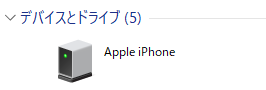
エクスプローラーを起動して、PC(マイコンピュータ)を開き、iPhoneが接続されていることを確認します。このように表示されていればパソコンとiPhoneが接続できています。
iPhoneの写真は、次の場所に保存されています。
PC\Apple iPhone\Internal Storage\DCIM\100APPLE
※Apple iPhoneの部分と100APPLEのディレクトリは環境によって変わります。
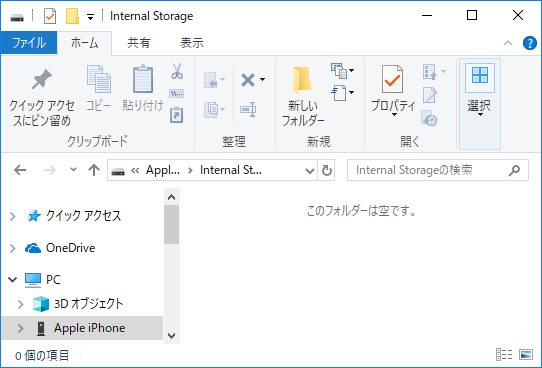
そしてこのディレクトリを参照したいのですが、このままでは写真のデータにアクセスできません。
パソコンからiPhoneのデータにアクセスできるようにiPhone上で許可をする必要があります。
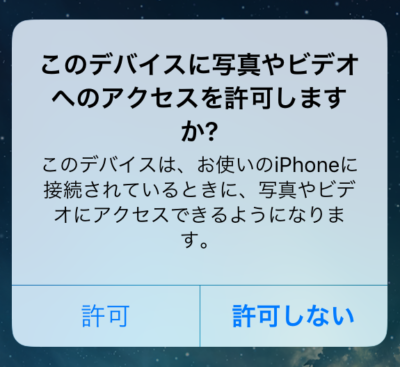
ケーブルでiPhoneとパソコンをつなげた時に、
「このデバイスに写真やビデオへのアクセスを許可しますか?」と表示されるので、iPhoneの画面を確認して[許可]をタップしましょう。
こうすることでパソコンからiPhoneのデータへアクセスできるようになります。
※許可をしないと写真が保存されているディレクトリ(DCIM)が表示されないので、データにアクセスすることができません。
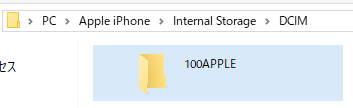
PC\Apple iPhone\Internal Storage\DCIMへ移動してディレクトリを開きましょう。
写真のデータが、100APPLE、101APPLE、102APPLE・・・とディレクトリごとに保存されています。
好きなフォルダを開いて写真のデータを確認してみましょう!
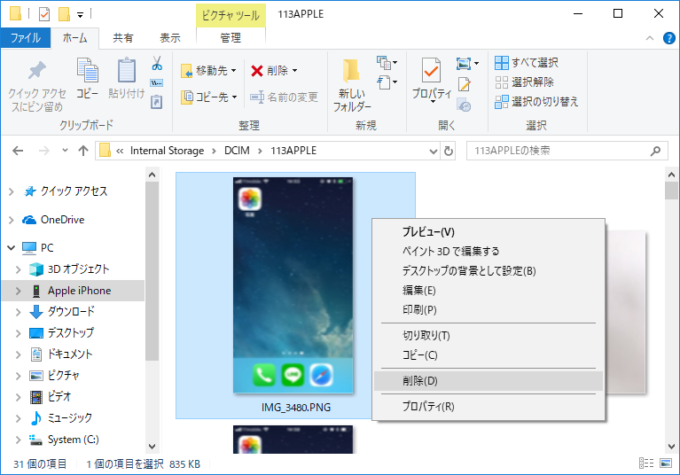
削除したい写真を選んで、右クリックし[削除]を選択します。
削除したい写真の選択は、[Ctrl]+[A]キーを同時押しするとすべての写真が選択状態になります。
削除したい写真を個別に選びたい場合は、[Ctrl]キーを押しながら、写真をクリックすることで、複数選択が可能になります。
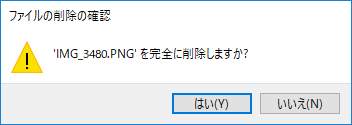
削除の確認画面が表示されるので[はい]を選択します。
これでパソコンからiPhoneの写真を削除する処理が完了します。
お疲れ様でした!
100APPLEを削除できませんでした。デバイスが応答を停止しているか、または切断されています。
パソコン上からiPhoneの写真をフォルダごと一括削除しようとすると以下のエラーが表示されます。


このエラーが表示されるとフォルダごと写真を削除しようとしても削除することができません!
こんな場合は、フォルダの中の写真を全て削除しましょう!
空になったフォルダが残ってしまうのですが、ケーブルをはずしてしばらくしてからiPhoneをパソコンに再び接続しなおしてみるとフォルダが消えます!
こんな感じでちょっとはまった方は、写真の削除をこの手順でやってみてください!
私もここでちょっとはまりました!
終わりに
ブログ用に写真をいっぱい撮ってますが、似たような写真がたくさん増えてしまっています。
たまには消去しないとデータがごちゃごちゃになってしまいますね!
それと撮った写真を身近な人に見せる場合、ブログ用のへんな写真がたくさんあると、
こいつなんかおかしい!?普段なにやってるの?
気味悪いって思われちゃいますよねw
データの管理もかねて定期的に削除したいと思います。
それでは、またっ!